在日常办公中,我们常常会遇到在word文档中插入excel表格后,表格变得模糊不清的情况,这给文档的美观和阅读都带来了一定影响。别担心,下面就为大家详细介绍如何调整对象清晰度,让插入的excel表格恢复清晰。
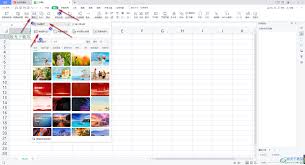
一、常见原因分析
首先,了解表格变模糊的原因很关键。一方面,可能是插入表格时的设置问题,比如插入的方式不正确,导致表格的分辨率受到影响。另一方面,word或excel本身的一些显示设置也可能导致表格显示模糊。
二、调整方法
(一)调整图片质量
1. 选中word文档中模糊的excel表格对象。
2. 右键单击,选择“大小和位置”。
3. 在弹出的对话框中,切换到“图片”选项卡。
4. 找到“重新取样”选项,选择与文档分辨率匹配的选项,如“220 ppi(适用于网页)”等,然后点击“确定”。这样可以提高表格图片的质量,使其更清晰。
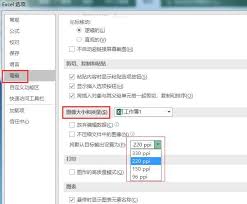
(二)优化显示设置
1. 在word中,点击“文件”选项卡,选择“选项”。
2. 在弹出的“word选项”对话框中,选择“高级”。
3. 滚动找到“显示”部分,在“图像大小和质量”选项中,将“默认分辨率”调整为较高的值,比如300 ppi,然后点击“确定”。这有助于提升表格在word中的显示清晰度。
(三)重新插入表格
1. 如果上述方法效果不佳,可以尝试在excel中对表格进行格式调整,确保表格清晰。
2. 然后在word中重新插入表格。具体操作是:将光标定位到需要插入表格的位置,点击“插入”选项卡,选择“对象”,在弹出的对话框中选择“由文件创建”,找到清晰的excel表格文件,点击“插入”。
三、预防措施
为了避免插入的excel表格再次变模糊,在插入前可以先将excel表格进行适当的优化,如调整字体、字号、边框等格式,确保表格清晰。同时,在插入时选择合适的插入方式,按照上述优化显示设置的方法进行操作,这样可以最大程度地保证表格在word中的清晰度。
通过以上方法,相信大家能够轻松解决word插入的excel表格变模糊的问题,让文档中的表格清晰美观,提升办公效率和文档质量。无论是日常工作文档还是重要汇报材料,都能以最佳状态呈现。






















